Lösenordsskydd anses vara det mest pålitliga sättet att säkra dina Excel 2010-dokument. En gång i ditt liv stöter du på en situation där du kanske har en Excel 2010-fil men den är säkrad eller så har du krypterat Excel 2010-dokumentet och glömt lösenordet. Det är den tuffaste situationen. Nu uppstår frågan hur man knäcker lösenordsskyddad Excel 2010-fil? Om du inte har någon aning om hur knäcka Excel 2010 lösenord , du behöver inte oroa dig. Vi har flera lösningar för det. Det här är de enklaste och säkraste lösningarna som inte kräver några detaljerade kunskaper. Du behöver bara gå steg för steg och återfå åtkomst till din lösenordsskyddade Excel 2010-fil.
- Metod 1. Knäck Excel 2010-lösenord med 7-Zip
- Metod 2. Knäck Excel 2010-lösenord med VBA-kod
- Metod 3. Knäck Excel 2010-lösenord med webbsidor online
- Metod 4. Knäck Excel 2010-lösenord med PassFab för Excel
Metod 1. Knäck Excel 2010-lösenord med 7-Zip
Om lösenordet till din Excel-fil har förlorats och du har gjort alla möjliga lösningar för att knäcka den men inte har lyckats, prova den här. Det är knepigt men inte svårt bara gå steg för steg. Du kommer att behöva 7-Zip-programvara för att ta dig igenom dessa steg.
1. Du måste aktivera filtilläggen genom att navigera till Kontrollpanelen > Mappalternativ > Visa och inaktivera "Dölj tillägg för kända filtyper".
2. Navigera nu till din Excel-fil och ändra dess tillägg från .xlsx till .blixtlås genom att byta namn på filen.

3. Öppna nu din omdöpta zip-fil med 7-dragkedja och navigera till xl > arbetsblad och extrahera ark.XML fil(er). Dessa ark (ark1, ark2...) representerar det totala antalet ark i din Excel-fil.

4. Öppna nu den extraherade XML-filen med anteckningsblock eller wordpad och hitta följande tagg: "<sheetProtection lösenord=... />".
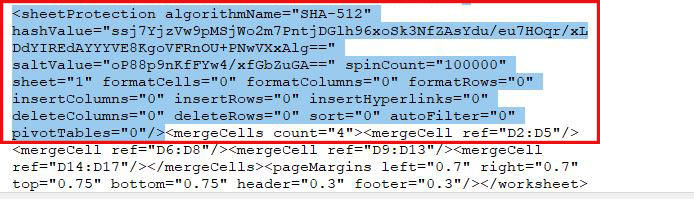
5. Välj nu hela taggen genom att markera den och ta bort den.
6. Spara nu XML-filen och spara den i samma zip-mapp genom att ersätta den gamla.
7. Stäng zip-filen och ändra tillägget tillbaka till .xlsx från .blixtlås genom att döpa om det. Din Excel-fil bör vara dekrypterad nu.
Metod 2. Knäck Excel 2010-lösenord med VBA-kod
Ett annat sätt att knäcka Excel-fil är att använda VBA-kod. Det är en av de enkla metoderna men det måste göras steg för steg. Men först måste du komma ihåg följande punkter:
- Du måste köra kod för varje ark i Excel-fil med flera ark.
- Om din Excel-dokumentversion är senare än 2010 måste du först spara dokumentet i arbetsboken för tidigare version (*.xls), dvs. 97-2003, köra makrot och sedan spara det tillbaka till den ursprungliga versionen.
Gå nu steg för steg:
1. Öppna din Excel-fil och tryck på Microsoft Visual Basic for Applications Alt + F11 .
2. Högerklicka nu på arbetsbokens namn och välj Infoga > Modul .
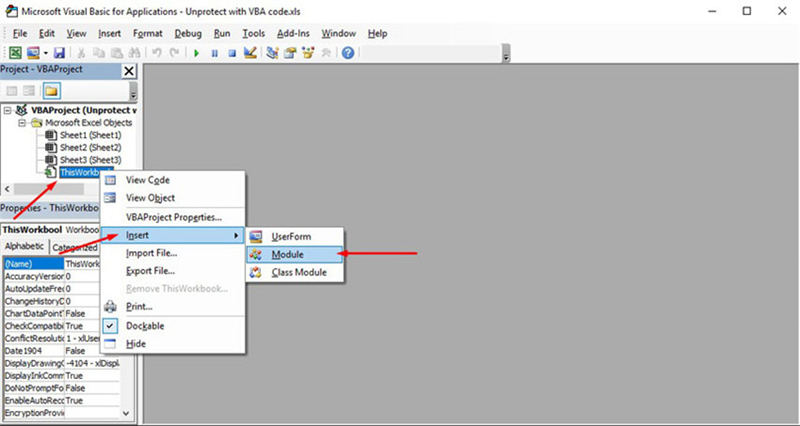
3. Kopiera följande kod och klistra in den i dialogrutan som visas i den högra rutan.
"Brossar lösenordsskyddet för kalkylbladet.
Dim i som heltal, j som heltal, k som heltal
Dim l Som heltal, m Som heltal, n Som heltal
Dim i1 som heltal, i2 som heltal, i3 som heltal
Dim i4 som heltal, i5 som heltal, i6 som heltal
Vid fel Resume Next
För i = 65 Till 66: För j = 65 Till 66: För k = 65 Till 66
För l = 65 Till 66: För m = 65 Till 66: För i1 = 65 Till 66
För i2 = 65 Till 66: För i3 = 65 Till 66: För i4 = 65 Till 66
För i5 = 65 Till 66: För i6 = 65 Till 66: För n = 32 Till 126
ActiveSheet.Unprotect Chr(i) & Chr(j) & Chr(k) & _
Chr(l) & Chr(m) & Chr(i1) & Chr(i2) & Chr(i3) & _
Chr(i4) & Chr(i5) & Chr(i6) & Chr(n)
Om ActiveSheet.ProtectContents = False Då
MsgBox "Lösenord är " & Chr(i) & Chr(j) & _
Chr(k) & Chr(l) & Chr(m) & Chr(i1) & Chr(i2) & _
Chr(i3) & Chr(i4) & Chr(i5) & Chr(i6) & Chr(n)
Avsluta Sub
Avsluta om
Nästa: Nästa: Nästa: Nästa: Nästa: Nästa
Nästa: Nästa: Nästa: Nästa: Nästa: Nästa
Avsluta Sub
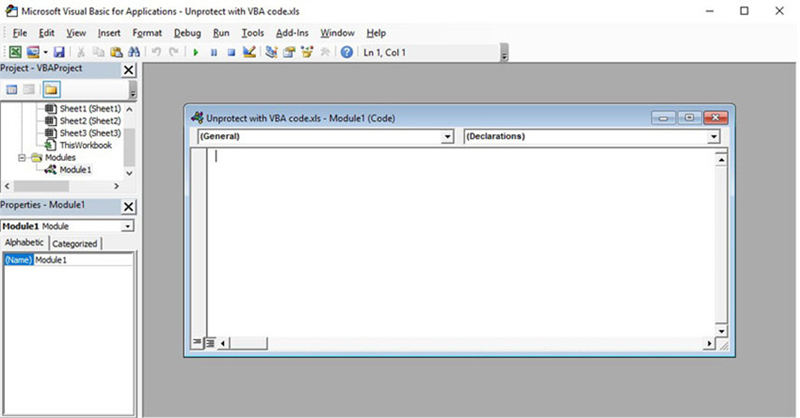
4. Klicka nu på knappen Kör och luta dig tillbaka.
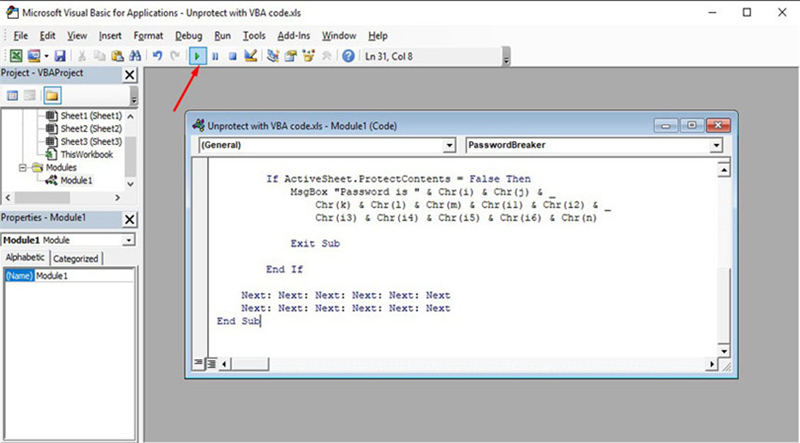
5. När koden är knäckt kommer makro att meddela. Lösenordet blir inte detsamma istället blir det en kombination av A och B. Klicka på OK och Excel-dokumentet är oskyddat.
Metod 3. Knäck Excel 2010-lösenord med webbsidor online
Det finns flera onlinewebbplatser som erbjuder möjligheten att ta bort lösenord online. Det är så enkelt som det verkar. Det finns ingen raketvetenskap i att använda webbsidor. Alla dessa dekrypteringswebbplatser online har en gemensam procedur.
1. Först, navigera till önskad webbplats och ladda upp din Excel-låsta fil.
2. Efter att ha laddat upp vissa webbplatser få din e-postadress och e-post du dekrypterade filen och några omedelbart dekryptera och låter dig ladda ner efter betalning.
3. Några av de säkra webbplatserna som knäcker Excel 2010-lösenordet är:
- https://excel.xartifex.com/
- https://www.password-online.com/index.php
- http://www.password-find.com/
Metod 4. Knäck Excel 2010-lösenord med PassFab för Excel
Oroa dig inte om du tappade bort ditt Excel 2010-fillösenord. Vi har ett pålitligt verktyg PassFab för Excel för att återställa ditt Excel-lösenord. En snabb och enkel lösning för att återställa förlorade eller glömda lösenord för Microsoft Excel-fil. Alla Excel-versioner 97-2016 stöds av PassFab för Excel. Det finns 3 kraftfulla attacktyper inslagna i Excel Password Recovery:
- Brute Force Attack:
Alla möjliga kombinationer för ditt lösenord prövas tills ett matchar. Återställningstiden beror på lösenordets längd, längre lösenordet mer tid det tar.
- Brute Force med Mask Attack:
Om du kommer ihåg någon del av lösenordet kan du ange det i masken och den här attacken kommer att börja spricka med det som ett tips, det kommer att hjälpa dig att effektivt förkorta återhämtningstiden jämfört med brute-force attack.
- Ordboksattack:
En ordbok anges antingen inbyggd eller så kan du ange själv som används för att knäcka ditt lösenord. Om det används på rätt sätt kan det vara den effektiva metoden.
Att använda PassFab för Excel är inte svårt. Här är guiden för att använda den:
Steg 1. Öppna den här Återställning av Excel-lösenord verktyg och för att se dess huvudfunktion. I programmets huvudgränssnitt klickar du på Lägg till för att importera ditt lösenordsskyddade dokument.

Steg 2. När du lägger till din låsta fil kommer du att se den allmänna informationen om filen: storlek, datum för senaste ändring och lösenord. Nästa steg är att välja en spricktyp för lösenord.

Steg 3. När du har bekräftat attacktypen klickar du på "Start" för att knäcka lösenordet. Den specifika tiden beror på ditt lösenords längd, komplexitet och datorkonfiguration. Om din dator stöder GPU, välj alternativet GPU Acceleration innan du klickar på "Start".
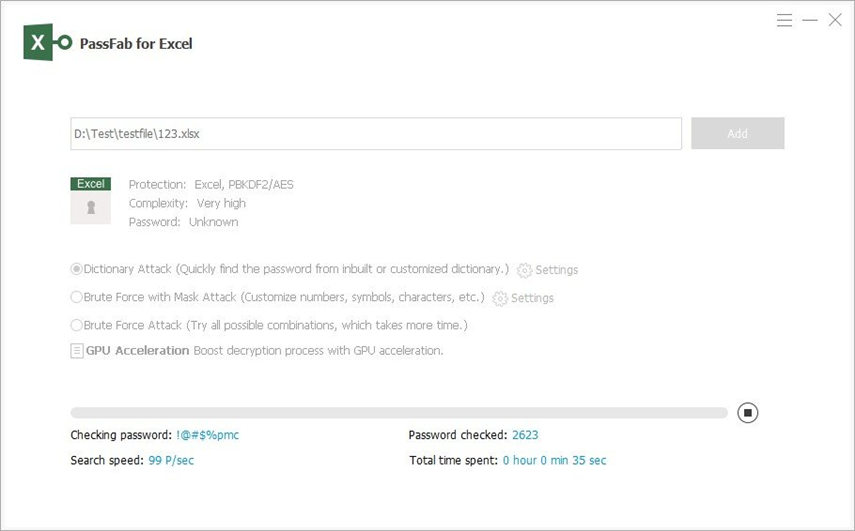
Steg 4. När lösenordet har hittats visas ett dialogfönster som visar ditt lösenord. Således kan du använda lösenordet för att låsa upp och till och med ta bort lösenordet för Excel 2010 .

Sammanfattning
Dessa var de säkraste och enklaste metoderna som används över hela världen för att knäcka Excel 2010-lösenord. Om du inte har tid att knäcka manuellt, använd PassFab för Excel-mjukvaran och låt programvaran göra uppgiften, det låter dig också avskydda Excel 2010-arbetsboken utan lösenord och andra versioner. Du behöver inte vara ombord för resultatet. Det kommer att knäcka filen åt dig och när det är klart kommer det att låta dig veta hur länge du kan utföra andra uppgifter. Så nu är det inget problem att glömma lösenordet för Excel 2010-dokumentet.